Las videollamadas son una parte normal de nuestras vidas anormales en estos días, pero muchos de nosotros tenemos que aguantar las horribles cámaras de papa integradas en nuestras computadoras portátiles o monitores de escritorio. Por supuesto, para mejorar la calidad de sus videollamadas, siempre puede salir y comprar una cámara web dedicada para tu PC. Aún así, hay otra solución que probablemente no le costará más: su teléfono inteligente Android actual. Hay varias aplicaciones que puede descargar en Android que funcionarán con su computadora PC o Mac y le permitirán aprovechar las elegantes cámaras de alta gama en su teléfono inteligente para que se vea maravilloso. En los pasos a continuación, le mostraremos lo fácil que es usar su teléfono Android como cámara web para su PC.
Cómo usar su teléfono Android como cámara web para su PC
Estoy usando la aplicación Camo para Android (actualmente gratuita y en versión beta) en mi teléfono inteligente OnePlus 9 e iMac para esta guía.
- Lo primero que querrás hacer es instalar la aplicación Camo desde el Google Play Store.
-
Siga las instrucciones en pantalla para conceder los permisos necesarios a los sistemas.
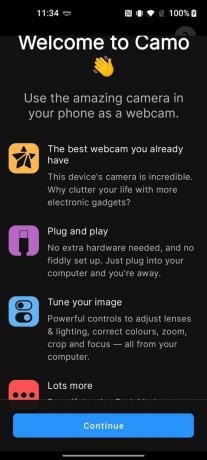
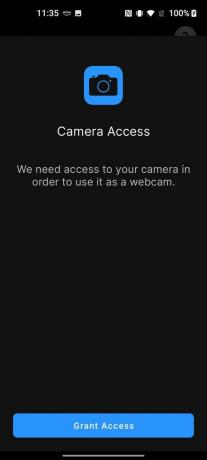
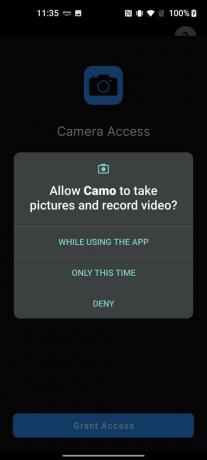 Fuente: Android Central
Fuente: Android Central -
Conecte un cable USB desde su teléfono a su computadora y otorgue acceso en su dispositivo.
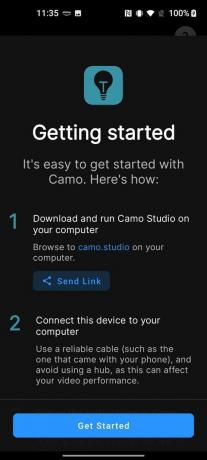
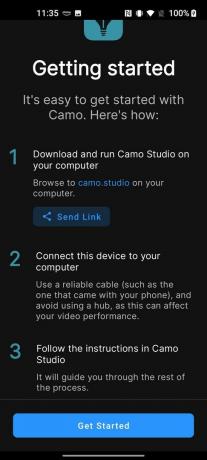
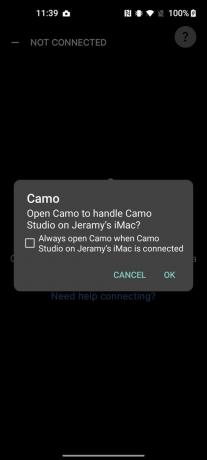 Fuente: Android Central
Fuente: Android Central
A continuación, deberá configurar el software complementario en su PC.
- Visite el sitio web de la aplicación para descargue el software adecuado para su máquina. Para este ejemplo, descargué Camo para Mac desde https://reincubate.com/camo.
-
Siga las instrucciones en pantalla para descargar, instalar y otorgar los permisos de sistemas necesarios.
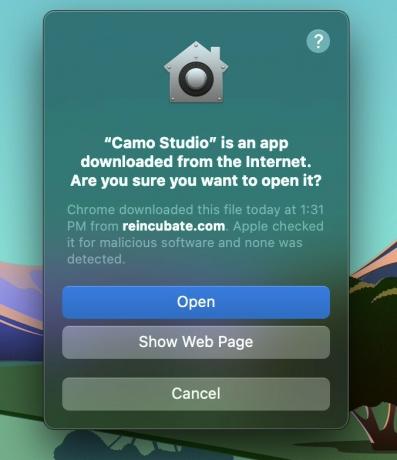
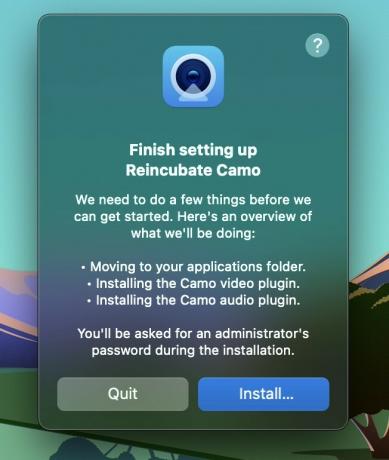
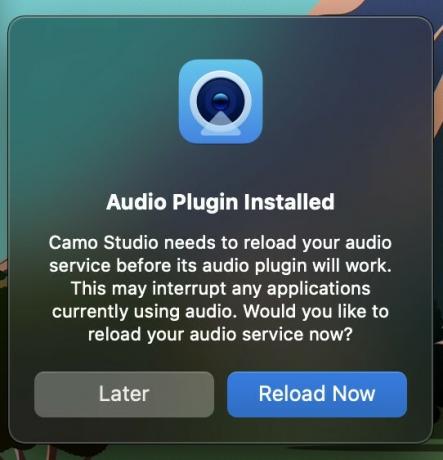 Fuente: Android Central
Fuente: Android Central - Abre la aplicación Camo en tu ordenador.
-
Asegúrate de que tu teléfono esté seleccionado en la configuración de la cámara, dispositivos.
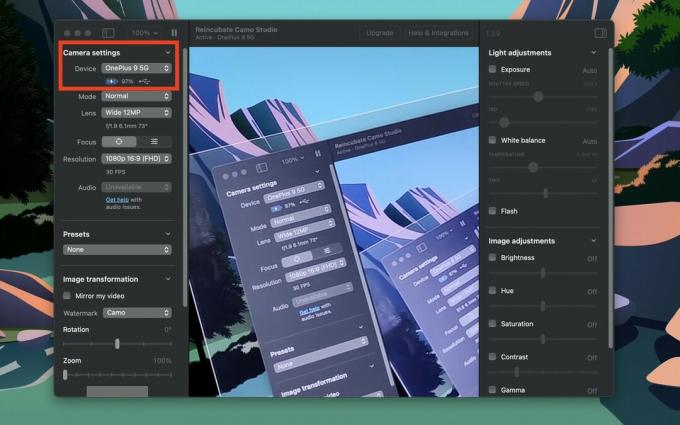 Fuente: Android Central
Fuente: Android Central -
Abra la aplicación de videollamadas que prefiera y asegúrese de que la nueva cámara sea la predeterminada para videollamadas.
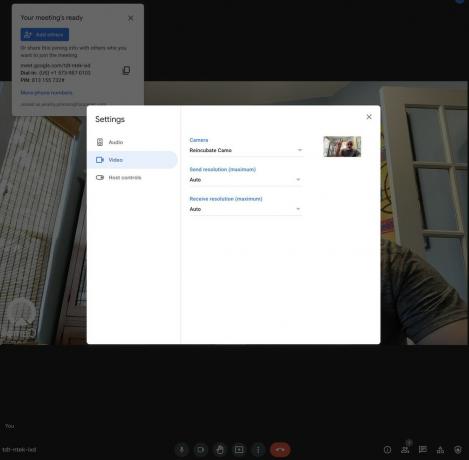 Fuente: Android Central
Fuente: Android Central
Una vez que tenga el teléfono y la computadora conectados y la aplicación en ejecución, puede realizar todo tipo de ajustes y modificaciones en la aplicación Reincubate Camo Studio para su PC, incluido el cambio de ajustes preestablecidos, el ajuste del zoom y la rotación, y jugar con la exposición, el balance de blancos, el brillo y aún más calidad de imagen ajustes.
Disfruté usando la aplicación Camo con mi teléfono Android y mi computadora Mac. Lo elegí por la gran cantidad de críticas positivas y la compatibilidad con más de 40 aplicaciones de videollamadas como Zoom, Google Meet y Microsoft Teams. Pero, por supuesto, mire a su alrededor, hay muchos otros excelentes aplicaciones de cámara web en Google Play Store que le permiten lograr lo mismo.
Nuestras mejores selecciones de equipos
Camo y otras aplicaciones de cámara web como esta deberían funcionar con cualquier teléfono Android moderno, pero tuve un gran éxito usando mi controlador diario OnePlus 9.
Jeramy Johnson
Jeramy se enorgullece de ayudar Mantenga Austin raro y le encanta ir de excursión en la región montañosa del centro de Texas con un taco de desayuno en cada mano. Cuando no escribe sobre dispositivos inteligentes para el hogar y dispositivos portátiles, defiende su relación con sus asistentes de voz inteligentes ante su familia. Puedes seguirlo en Twitter en @jeramyutgw.
